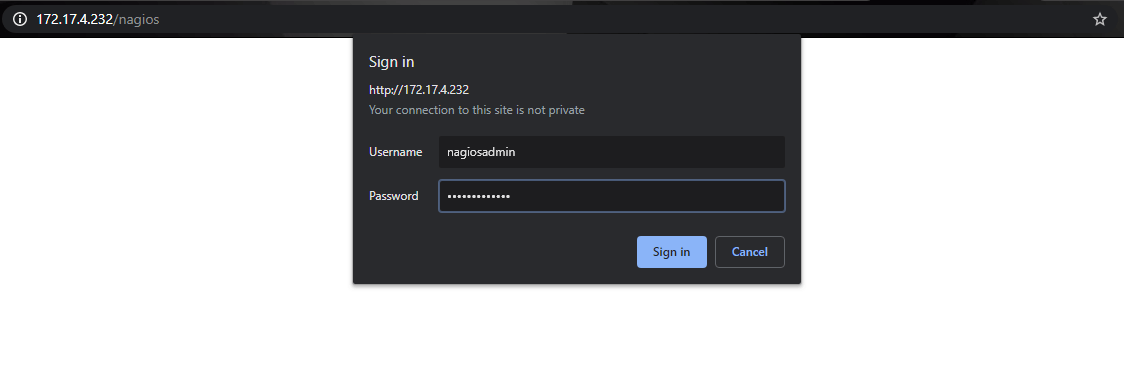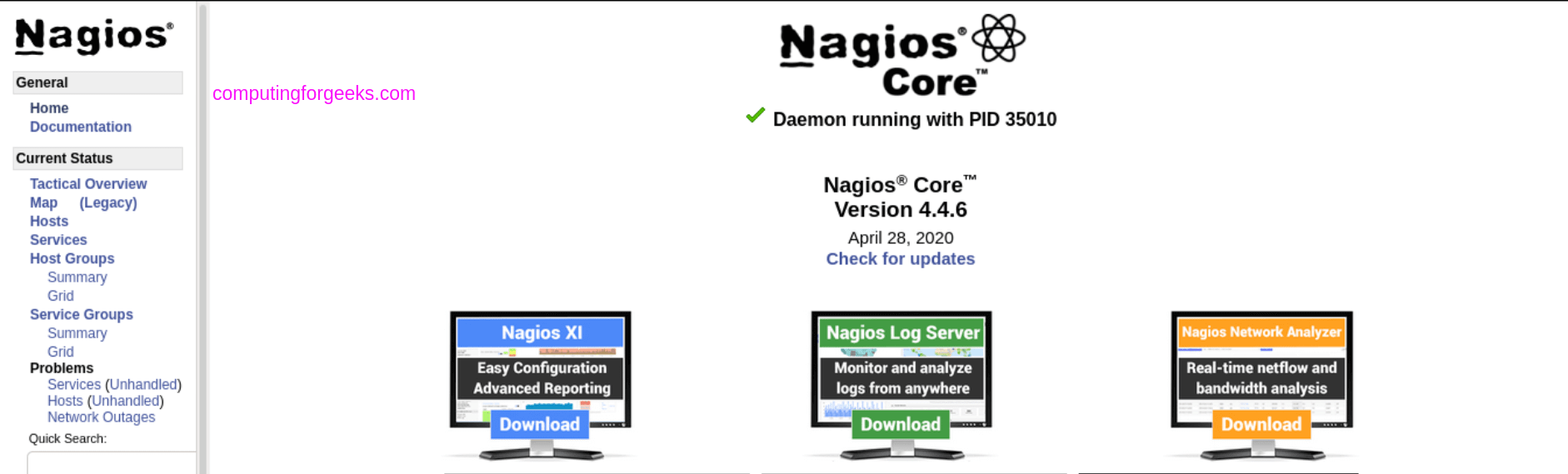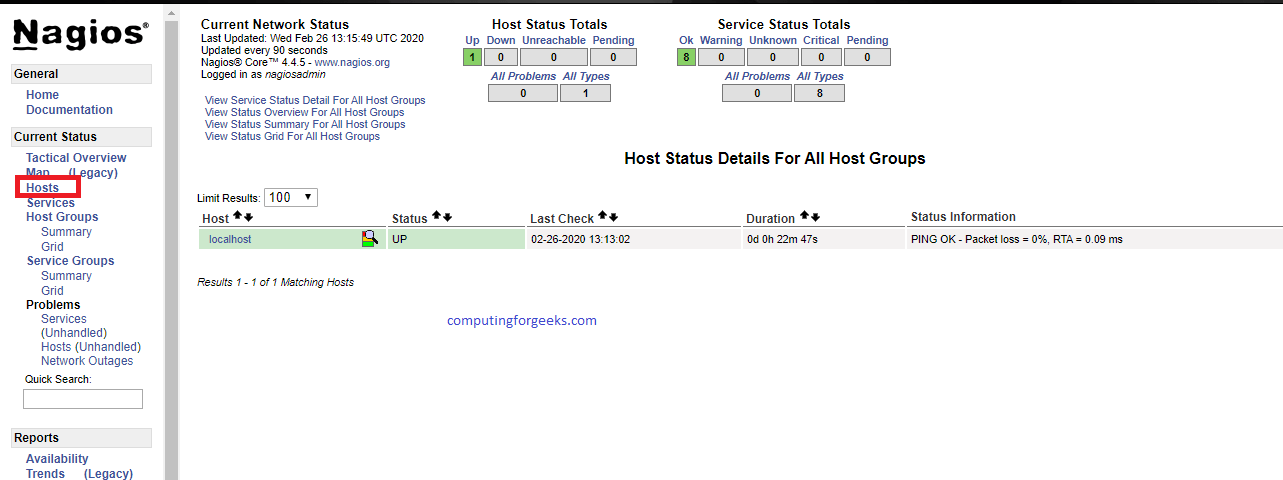在 Debian 11/Debian 10 上安装和配置 Nagios 4 |
在本指南中,我们将在 Debian 11/Debian 10 Linux 上安装 Nagios 4。 Nagios 是一个功能强大的监控系统,使组织能够在 IT 基础设施问题影响关键业务流程之前识别并解决这些问题。它监控您的整个 IT 基础设施,以确保系统、应用程序、服务和业务流程正常运行。如果发生故障,Nagios 可以向技术人员发出问题警报,使他们能够在中断影响业务流程、最终用户或客户之前开始修复过程。
Nagios® Core™ 是一个开源系统和网络监控应用程序。它监视您指定的主机和服务,在情况变坏和好转时向您发出警报。
如果您希望在 Debian 11/Debian 10 上安装 Nagios Core,以下步骤将帮助您在几分钟内加快速度。
第 1 步:更新您的系统
运行以下命令来更新您的服务器,以便我们从安装的最新软件开始
sudo apt update && sudo apt -y full-upgrade
[ -f /var/run/reboot-required ] && sudo reboot -f如果是全新的服务器,请按照本指南更新您的 apt 源文件 (/etc/apt/sources.list)
第 2 步:安装所需的软件包
以下步骤将安装 Nagios Core 运行所需的先决软件包。请继续安装它们。
sudo apt install vim wget curl build-essential unzip openssl libssl-dev apache2 php libapache2-mod-php php-gd libgd-dev第 3 步:获取并解压 Nagios 文件
我们现在必须转到 Nagios 下载页面来获取最新版本。
cd ~
NAGIOS_VER=$(curl -s https://api.github.com/repos/NagiosEnterprises/nagioscore/releases/latest|grep tag_name | cut -d '"' -f 4)
wget https://github.com/NagiosEnterprises/nagioscore/releases/download/$NAGIOS_VER/$NAGIOS_VER.tar.gz提取压缩包
tar xvzf $NAGIOS_VER.tar.gz第四步:编译解压后的文件
成功提取 Nagios 核心文件后,导航到保存文件的新目录并开始编译过程。
cd $NAGIOS_VER
./configure --with-httpd-conf=/etc/apache2/sites-enabled当上述命令结束时,您应该看到以下内容。
....
Creating sample config files in sample-config/ ...
*** Configuration summary for nagios 4.4.7 2022-04-14 ***:
General Options:
-------------------------
Nagios executable: nagios
Nagios user/group: nagios,nagios
Command user/group: nagios,nagios
Event Broker: yes
Install ${prefix}: /usr/local/nagios
Install ${includedir}: /usr/local/nagios/include/nagios
Lock file: /run/nagios.lock
Check result directory: /usr/local/nagios/var/spool/checkresults
Init directory: /lib/systemd/system
Apache conf.d directory: /etc/apache2/sites-enabled
Mail program: /bin/mail
Host OS: linux-gnu
IOBroker Method: epoll
Web Interface Options:
------------------------
HTML URL: http://localhost/nagios/
CGI URL: http://localhost/nagios/cgi-bin/
Traceroute (used by WAP):
Review the options above for accuracy. If they look okay,
type 'make all' to compile the main program and CGIs.第5步:创建用户和组
此步骤确保创建“nagios”用户和组。 www-data 用户也被添加到“nagios”组中。
sudo make install-groups-users
sudo usermod -a -G nagios www-data现在让我们编译 Nagios 主程序和相关包
sudo make all安装主程序、CGI 和 HTML 文件
sudo make install第 6 步:安装守护进程
这将安装 Nagios 守护程序文件,并将它们配置为在系统引导时启动。
sudo make install-daemoninit第7步:添加命令模式
这将安装并配置外部命令文件。
sudo make install-commandmode第8步:安装配置文件
在此步骤中,我们安装所需的示例配置文件,因为 Nagios 需要一些配置文件才能启动。
sudo make install-config第 9 步:Apache Web 服务器配置
我们必须配置 Apache 来为 Nagios 网页提供服务。 Nagios 开发人员使 Apache 的设置变得更加容易。您只需运行一个命令来设置配置文件,然后启用特定的 apache 模块。请按如下方式进行。
这将安装配置文件
sudo make install-webconf这使得 Apache 重写和 CGI 模块成为可能
sudo a2enmod rewrite cgi第10步:配置Nagios Apache身份验证
为了创建Nagios Web身份验证,您需要创建一个用于身份验证的Web用户。 “htpasswd”命令就是为了完成这项任务而出现的。请注意,Nagios 默认使用“nagiosadmin”用户。运行以下命令并输入您喜欢的密码。
sudo htpasswd -c /usr/local/nagios/etc/htpasswd.users nagiosadmin之后,为 (/usr/local/nagios/etc/htpasswd.users) 文件授予适当的权限。
sudo chown www-data:www-data /usr/local/nagios/etc/htpasswd.users
sudo chmod 640 /usr/local/nagios/etc/htpasswd.users第 11 步:安装必要的 Nagios 插件
在完成 Nagios 核心监控的设置之前,我们需要 Nagios 插件来帮助我们完成很多工作,包括监控本地主机。因此,我们将获取最新稳定版本的插件,将其提取并安装到我们的系统中。您可以在 Nagios 插件中找到这些插件。跟着
获取并提取插件
cd ~VER=$(curl -s https://api.github.com/repos/nagios-plugins/nagios-plugins/releases/latest|grep tag_name | cut -d '"' -f 4|sed 's/release-//')
wget https://github.com/nagios-plugins/nagios-plugins/releases/download/release-$VER/nagios-plugins-$VER.tar.gz
tar xvf nagios-plugins-$VER.tar.gz导航到新的插件文件夹,然后编译并安装。
cd nagios-plugins-$VER
./configure --with-nagios-user=nagios --with-nagios-group=nagios
sudo make
sudo make install步骤 12:允许防火墙上的端口并启动 Nagios
如果您正在运行防火墙,请允许必要的端口。
sudo ufw allow 80
sudo ufw reload启动Nagios和Apache服务
sudo systemctl restart apache2
sudo systemctl start nagios.service第 13 步:登录 Nagios Web 界面
一切顺利完成且没有任何错误后,让我们打开浏览器并查看 Nagios Web 界面是否可以访问。打开浏览器,输入服务器的 IP 或域名(如果您已配置)和 Nagios 的根目录。
http://<IP Address/FQDN>/nagios系统将提示您输入用户名和密码。您可能还记得我们在第 10 步中设置的用户名,即“nagiosadmin”
提供访问 Nagios 仪表板的凭据。
如果您单击“主机”链接,您应该看到本地主机已启动,因此由于我们之前安装的插件而受到监控。
我们希望本次会议尽可能提供丰富的信息和帮助,我们感谢您的来访。你让这一切都变得值得。如果您对其他监控工具感兴趣,下面的指南也非常适合您。
- 如何在Ubuntu上安装Sensu监控工具
- 使用 Letsencrypt 和 Nginx 在 CentOS 上安装 LibreNMS 监控工具
- 如何在Ubuntu上安装Icinga2监控工具
- 使用 Nginx 在 Debian 10 (Buster) 上安装 Cacti 监控服务器
- 在 Debian 10 (Buster) 上安装和配置 Zabbix Server 4.4
- 如何在 Debian 上安装 Zabbix Agent
- 如何在 CentOS 8/RHEL 8 上安装 Zabbix 服务器
- 如何在 Ubuntu 18.04 LTS 上安装 Icinga2 监控工具